El concepto de NFS (Sistema de archivos de red ) permite a un usuario en una computadora cliente tener privilegios de lectura y escritura en directorios de archivos compartidos en una computadora servidor.
Cualquiera puede implementar este concepto de intercambio de archivos a través de la red debido a su atributo de código abierto. Antes de que esta guía de artículos nos enseñe cómo implementar el protocolo NFS, primero debemos comprender algunas de las huellas de NFS.
Dado que es la computadora servidor la que aloja los archivos compartibles, también es la que decide la profundidad implementable de los permisos de uso compartido de archivos y los derechos de acceso.
Esta guía de artículos asume que tiene acceso a un servidor Ubuntu 20.04/22.04 y una computadora cliente. También se supone que tiene acceso de usuario root o Sudo en ambos entornos de sistema operativo.
Instalación del servidor NFS en el servidor Ubuntu
El primer paso es asegurarse siempre de que el entorno de su sistema operativo esté actualizado.
$ sudo apt update
Ahora debemos proceder e instalar el nfs-kernel-server paquete.
$ sudo apt install nfs-kernel-server
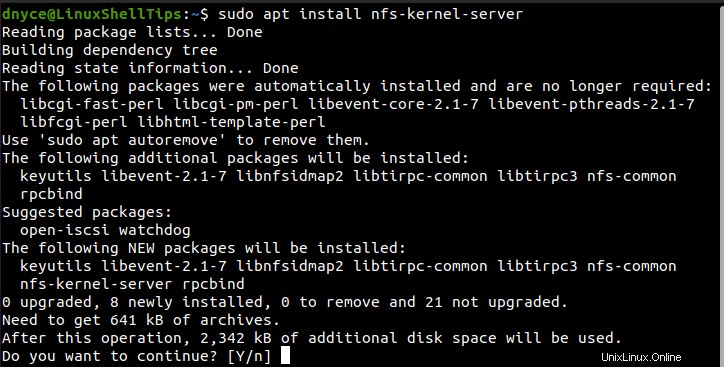
Ahora necesitamos un NFS directorio de exportación creado. Este directorio se encargará de alojar los archivos compartibles a los que se podrá acceder desde los equipos cliente que tengan acceso.
$ sudo mkdir -p /mnt/nfs_share
Dado que este directorio ya existe, debe asociarse con ciertos permisos para que no se prohíba un intento de acceso desde una computadora cliente.
$ sudo chown -R nobody:nogroup /mnt/nfs_share
También otorgaremos a las computadoras cliente que tienen acceso a estos archivos compartidos permisos adicionales de lectura, escritura y ejecución con el siguiente comando.
$ sudo chmod 777 /mnt/nfs_share
Para que los usuarios de las computadoras cliente tengan acceso a este directorio compartido creado, tenemos que hacer algunos cambios dentro de /etc/exports archivo.
$ sudo nano /etc/exports
Este archivo se creó durante la instalación del servidor NFS.
Es en este archivo donde estableceremos el permiso de acceso para una o varias computadoras cliente que necesitan una ruta a directorios y archivos que se pueden compartir.
Por mi parte, la computadora del cliente está usando la dirección IP 192.168.11.196 . Por lo tanto, agregar la siguiente línea al archivo anterior otorgará a la computadora cliente asociada con la dirección IP acceso a los archivos compartidos.
/mnt/nfs_share 192.168.11.196(rw,sync,no_subtree_check)
Si quiero que varias computadoras cliente con una subred similar tengan acceso, la línea para incluir en /etc/exports El archivo tendrá el siguiente aspecto:
/mnt/nfs_share 192.168.11.0/24(rw,sync,no_subtree_check)
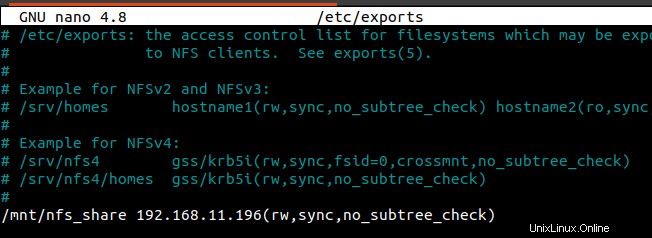
Finalmente, necesitamos exportar el /mnt/nfs_share directorio para que sea accesible para las computadoras cliente específicas.
$ sudo exportfs -a
Además, recuerde reiniciar el servidor nfs-kernel.
$ sudo systemctl restart nfs-kernel-server
Si tiene un firewall en su servidor, implemente un comando similar al siguiente para permitir el acceso.
$ sudo ufw allow from 192.168.11.0/24 to any port nfs
Configuración de un cliente Linux para acceder a recursos compartidos de NFS
Para acceder a NFS compartir desde la máquina cliente, debe instalar el nfs-common paquete en la máquina cliente, aquí estoy usando Ubuntu como máquina cliente.
$ sudo apt install nfs-common
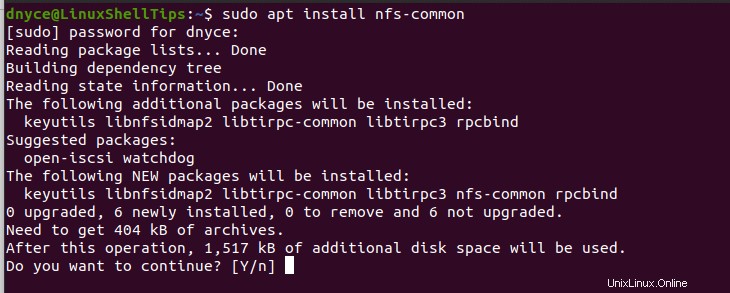
Ahora necesitamos un punto de montaje para enlazar con nfs_share directorio en la computadora del servidor.
$ sudo mkdir -p /mnt/nfs_clientshare
Para completar este enlace, debe montar el directorio compartido de NFS en el punto de montaje del cliente mediante el siguiente comando:
$ sudo mount 192.168.11.130:/mnt/nfs_share /mnt/nfs_clientshare
La dirección IP anterior pertenece a la computadora del servidor NFS.
Compartir archivos NFS/Verificación de acceso
Vuelva a nfs_share carpeta en la computadora del servidor y cree algunos archivos de muestra:
$ cd /mnt/nfs_share $ touch file1.txt file2.txt
Vuelva a nfs_clientshare carpeta en la computadora del cliente para ver si los archivos creados anteriormente están visibles.
$ ls -l /mnt/nfs_clientshare/
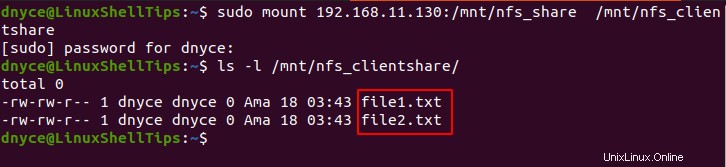
Como puede ver, los dos archivos creados existen con acceso de lectura y escritura.
Un NFS El servidor proporciona un enfoque fácil y flexible para compartir archivos y directorios cruciales/importantes desde un único servidor a una o varias computadoras cliente específicas.